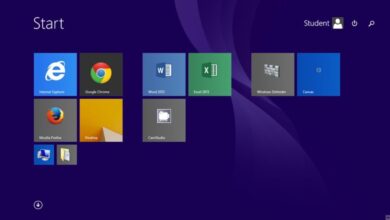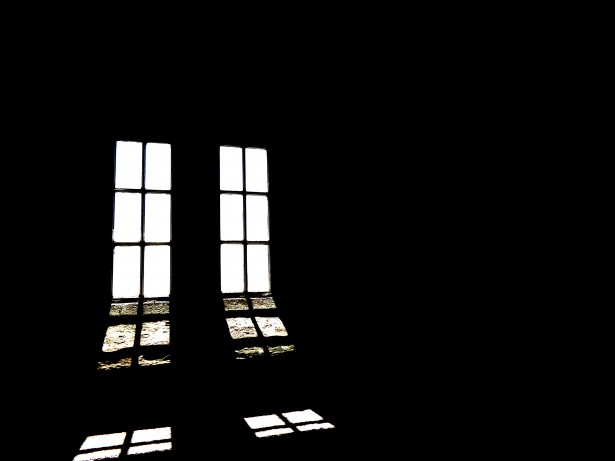Para evitar que un dispositivo active su computadora con Windows 10 desde el modo de suspensión, abra el Administrador de dispositivos y haga doble clic en un dispositivo. Luego haga clic en la pestaña Administración de energía y desmarque la casilla junto a Permitir que este dispositivo active la computadora.
Índice de contenidos
¿Por qué mi computadora sigue saliendo del modo de suspensión?
Las otras dos cosas que tienen más probabilidades de sacar a una computadora del modo de suspensión son los ratones nerviosos y los adaptadores de red. Mover el mouse es un aviso “legítimo” para salir del sueño. … Para verificar eso, inicie el Administrador de dispositivos desde el Panel de control y ubique sus adaptadores de red, luego haga clic en la pestaña Avanzado.
¿Cómo evito que mi computadora se despierte del modo de suspensión?
Abra el menú Inicio, busque Administrador de dispositivos y busque el adaptador Ethernet o Wi-Fi en cuestión en Adaptadores de red. Haga clic con el botón derecho en él, elija Propiedades y diríjase a la pestaña Administración de energía. Desmarque la opción Permitir que este dispositivo active la computadora y debería estar listo.
¿Cómo evito que Windows 10 se despierte por la noche?
Desactivar temporizadores de despertador
- Abra Configuración > Sistema > Encendido y suspensión > Configuración de energía adicional > Cambiar configuración del plan > Cambiar configuración avanzada de energía.
- En “Permitir temporizadores de despertador”, seleccione “Solo temporizadores de despertador importantes” (o “Deshabilitar”, pero esto puede tener efectos no deseados como deshabilitar alarmas o despertadores programados por el usuario)
¿Cómo desactivo permanentemente el modo de suspensión en Windows 10?
Para desactivar la suspensión automática:
Abra Opciones de energía en el Panel de control. En Windows 10, puede acceder haciendo clic con el botón derecho en el menú de inicio y accediendo a Opciones de energía. Haga clic en cambiar la configuración del plan junto a su plan de energía actual. Cambie “Poner la computadora en suspensión” a nunca.
¿Cómo activo mi computadora con el teclado?
Para reactivar una computadora o el monitor del modo de suspensión o hibernación, mueva el mouse o presione cualquier tecla del teclado. Si esto no funciona, presione el botón de encendido para activar la computadora. NOTA: Los monitores saldrán del modo de suspensión tan pronto como detecten una señal de video de la computadora.
¿Cómo evito que mi computadora se encienda sola?
Para evitar que esto ocurra, debe ‘deshabilitar la función “reiniciar en caso de falla del sistema”. Haga clic derecho en Mi PC, seleccione Propiedades, haga clic en la pestaña Avanzado. Luego, en “Inicio y recuperación”, haga clic en Configuración y en “Falla del sistema”, desmarque la casilla frente a “Reiniciar automáticamente”.
¿Qué evita que mi computadora duerma?
Solución 1: opciones de energía
Seleccione “Sistema”. Seleccione “Encender y dormir”. … En la pantalla “Opciones de energía”, desea expandir cada configuración y asegurarse de que permitan que la computadora entre en modo de suspensión. En mi caso, la configuración en “Configuración multimedia”> “Al compartir medios” se estableció en “Evitar el ralentí para dormir”.
¿Por qué mi PC sigue encendiéndose sola?
Seleccione su ratón o el teclado. Haga clic con el botón derecho y vaya a la pestaña Propiedades > Administración de energía. Ahora desmarque la casilla que dice Permitir que este dispositivo active la computadora. Además del mouse y el teclado, si está utilizando cualquier plataforma de juegos para jugar en su PC, también debe deshabilitar las opciones de energía para ellos.
¿Cómo evito que mi computadora se encienda sola en Windows 10?
Windows 10 se enciende solo
- vaya al Panel de control.
- Opciones de poder.
- Elija lo que hacen los botones de encendido.
- Cambie la configuración que actualmente no está disponible.
- desmarque “Activar inicio rápido (recomendado)”
- guardar cambios.
1 сент. 2015 g.
¿Cómo cambio la configuración de Wake Up en Windows 10?
Para ajustar la configuración de energía y suspensión en Windows 10, vaya a Inicio y seleccione Configuración > Sistema > Energía y suspensión. En Pantalla, seleccione cuánto tiempo desea que su dispositivo espere antes de apagar la pantalla cuando no lo esté usando.
¿El modo de suspensión es malo para la PC?
Las sobretensiones o caídas de energía que ocurren cuando una máquina está alimentada por su adaptador de corriente son más dañinas para una computadora inactiva que para una que está completamente apagada. El calor producido por una máquina para dormir expone todos los componentes a un calor más alto la mayor parte del tiempo. Las computadoras que se dejan encendidas todo el tiempo pueden tener una vida más corta.
¿Por qué mi Windows 10 sigue durmiendo?
Según los usuarios, si Windows 10 entra en suspensión después de 2 minutos, el problema podría ser la configuración del botón de encendido. … Si tiene problemas con la función de suspensión en Windows 10, solo necesita cambiar la siguiente configuración: Abra la ventana Opciones de energía. Seleccione Elija lo que hace el botón de encendido en el panel izquierdo.
¿Cómo desactivo el botón de suspensión en mi teclado Windows 10?
Deshabilitar el botón del teclado de suspensión en Windows
Expanda los botones de encendido y la tapa> haga doble clic en “Acción del botón de suspensión”, haga clic en Configuración de suspensión y elija “No hacer nada”. 4. Haga clic en “Aceptar” para guardar los cambios.